得力(Deli)是一家知名的办公设备制造商,其打印机产品以高效、稳定和易用性著称。得力打印机涵盖了多种类型,包括激光打印机、喷墨打印机和多功能一体机,适用于家庭、办公室和企业等多种场景。得力打印机以其卓越的打印质量、快速的打印速度和低维护成本赢得了广大用户的青睐。此外,得力打印机还支持多种连接方式,如USB、Wi-Fi和网络连接,方便用户根据不同需求进行选择。得力致力于为用户提供高性价比的打印解决方案,确保每一次打印都能达到最佳效果。

无响应问题出现的原因及解决方案
得力打印机在使用过程中,有时会出现无响应的问题,这可能会影响到日常办公效率。以下是一些常见的原因及其解决方案:
打印机脱机状态
原因:打印机可能被设置为脱机状态,导致无法接收打印任务。
解决方案:
1. 打开“控制面板”,选择“设备和打印机”。
2. 找到得力打印机图标,右键点击并选择“查看正在打印什么”。
3. 在打开的窗口中,点击“打印机”菜单,确保“使用打印机脱机”选项未被勾选。
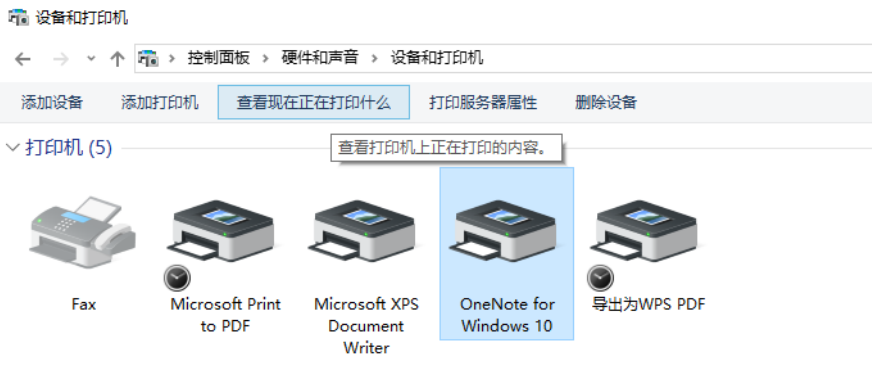
打印机连接问题
原因:打印机与电脑之间的连接可能出现问题,如USB线松动或网络连接不稳定。
解决方案:
1. 检查USB线是否连接牢固,或重新插拔USB线。
2. 如果是网络打印机,确保打印机和电脑连接到同一个网络。
3. 重新启动打印机和电脑,确保设备重新连接。
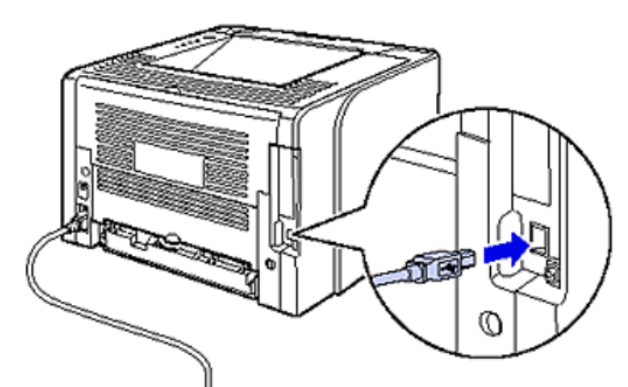
打印机驱动问题
原因:打印机驱动可能损坏或未正确安装。
解决方案:
1. 打开“控制面板”,选择“设备和打印机”。
2. 右键点击得力打印机图标,选择“删除设备”。
3. 访问得力官方网站,下载并安装最新的打印机驱动程序。
4. 重新添加打印机,确保驱动程序正确安装。

打印队列卡住
原因:打印队列中可能有未完成的任务,导致新任务无法执行。
解决方案:
1. 打开“控制面板”,选择“设备和打印机”。
2. 找到得力打印机图标,右键点击并选择“查看正在打印什么”。
3. 在打开的窗口中,点击“打印机”菜单,选择“取消所有文档”。
4. 重新发送打印任务,检查是否恢复正常。
一键快速安装(推荐)
可以使用一些专业驱动下载软件来安装打印机驱动程序,如“金山毒霸电脑医生-打印机问题”。能够自动检测您的系统版本,并为您推荐适合的驱动程序。
1. 连接打印机:
- 将打印机的USB数据线连至计算机,并开启打印机电源。
- 启动“电脑医生-打印机问题”。
- 点击“打印机驱动”功能,查找所需型号驱动。
3. 安装驱动程序:
- 找到对应的打印机型号后,点击“下载”按钮。
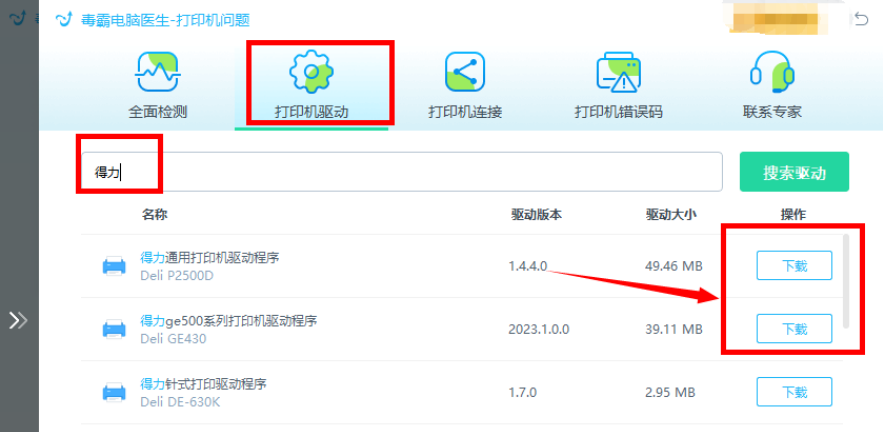
金山毒霸电脑医生是一款免费的打印机修复工具,全面检测电脑连接打印机的异常项,包括打印机驱动、打印机连接、打印机错误码等等,一键自动修复,非常适合新手和普通用户。
得力打印机以其高效、稳定和易用性深受用户喜爱,但在使用过程中难免会遇到一些问题,如打印机无响应。通过检查打印机脱机状态、连接问题、驱动问题、打印队列和防火墙干扰等方面,可以有效解决大部分无响应问题。如果以上方法仍无法解决问题,建议联系得力官方客服或专业技术人员进行进一步诊断和维修。








